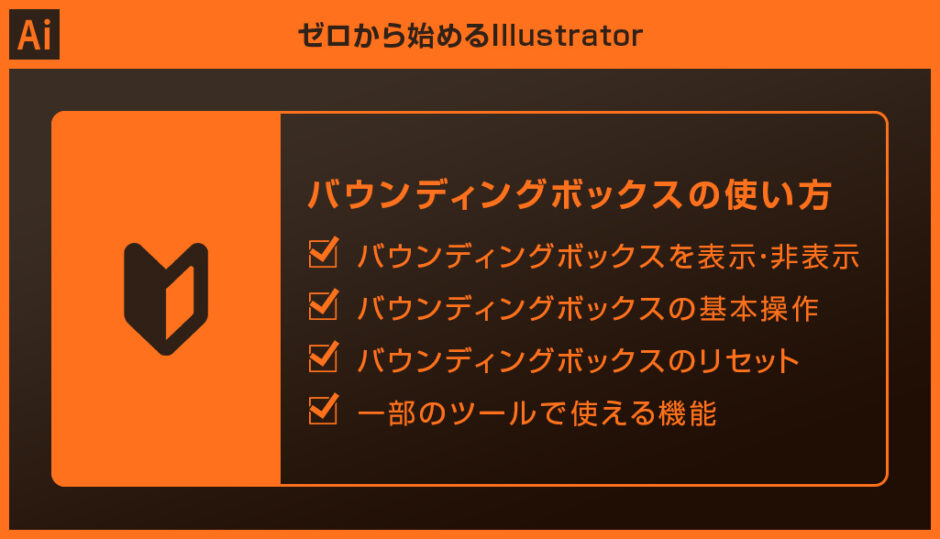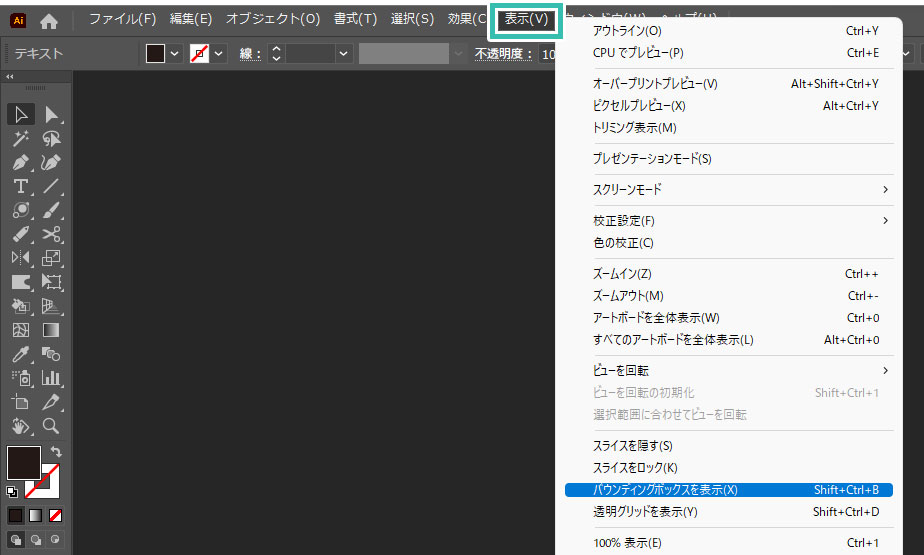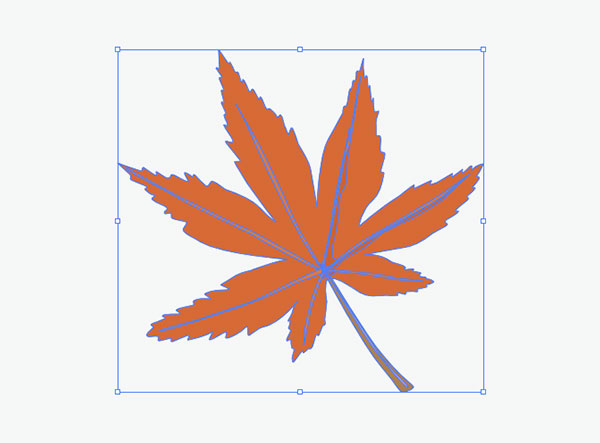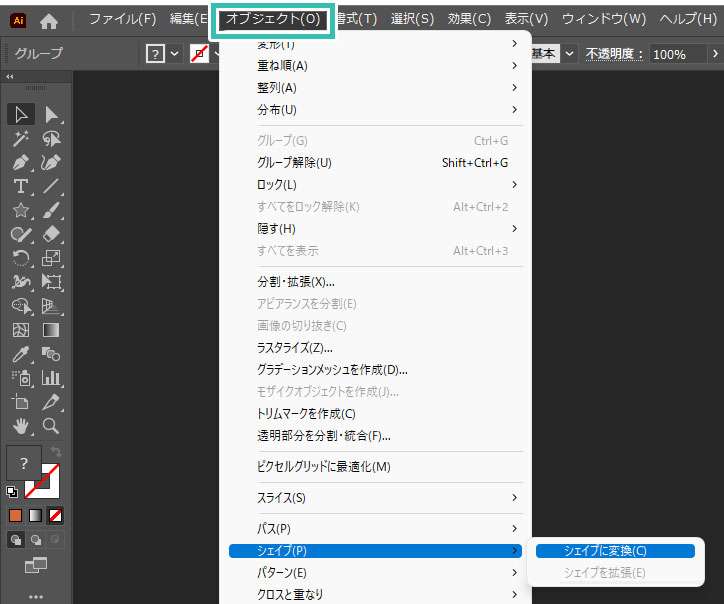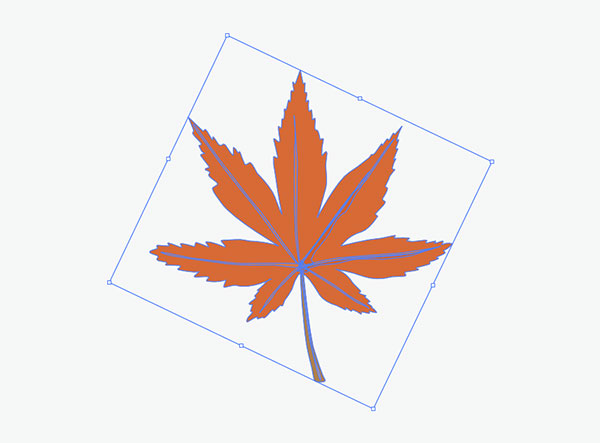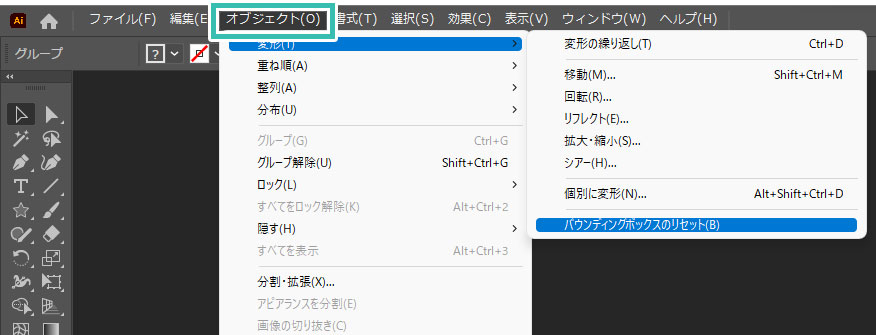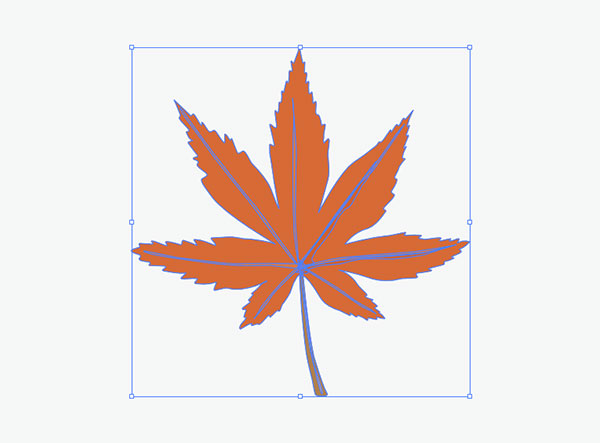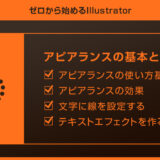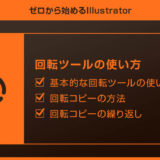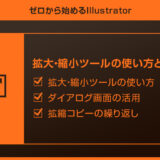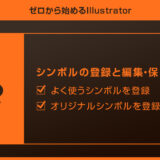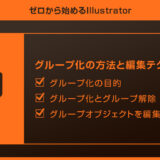Illustrator(イラストレーター)のバウンディングボックスの使い方をイラレ初心者の方に徹底解説します。
オブジェクトを手軽に拡大・縮小、回転させる事ができるバウンディングボックス。
他にも隠された便利機能も全て解説します。
これからIllustratorを始められる方、更にイラストレーターを学習されたい方にオススメです。
この記事の目次
それではIllustratorのバウンディングボックスの使い方を解説します。
イラレ初心者の方にも再現できるように詳しく解説いたします!
未導入の方はAdobe公式サイトからダウンロードしておきましょう。(7日間の無料体験が可能)
なお、AdobeCCのプランはコチラの記事で徹底解説しています。
バウンディングボックスを表示・非表示
(表示中は [ バウンディングボックスを隠す ] が表示されます。)
※ショートカットは [ Shift + Ctrl + B ] (Mac:Shift + ⌘ + B)
バウンディングボックスの基本操作
※選択ツールのショートカットは [ V ]
オブジェクトの周囲にバウンディングボックスが表示されます。
バウンディングボックスの色はレイヤーカラーと連動しています。
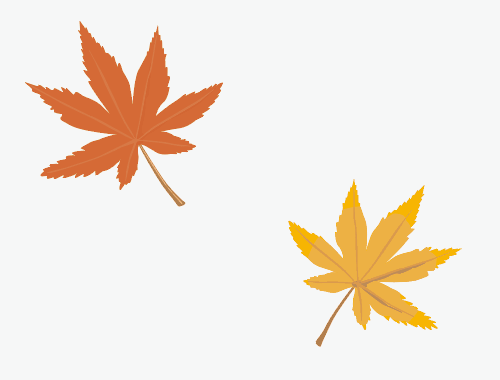
[ Shift ] を押しながらドラッグすると縦横比を保ったまま拡縮できます。
[ Alt ] (Mac:Option) を押しながらドラッグするとオブジェクトの中心から拡縮。
[ Shift + Alt ] を押しながらドラッグの操作も可能。
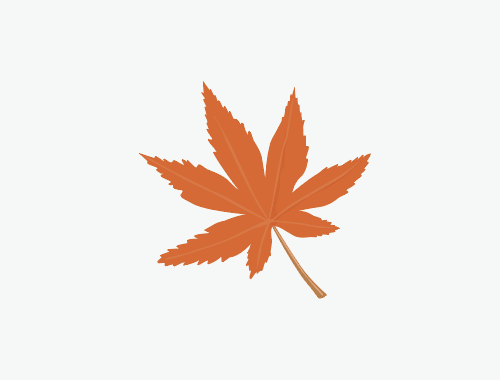
しかし比率がおかしくなってしまうので [ リフレクトツール ] を使って反転しましょう。
※リフレクトツールの使い方はコチラの記事で完全解説しています。
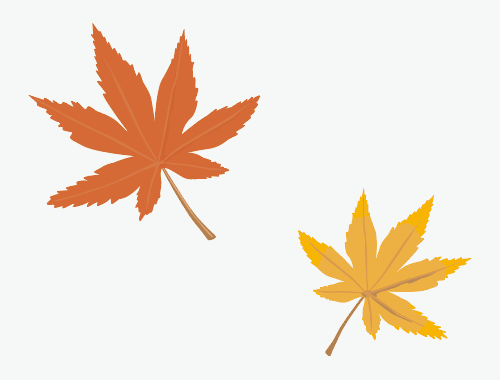
その状態でドラッグするとオブジェクトを回転できます。
[ Shift ] を押しながらドラッグすると45°ずつ回転できます。
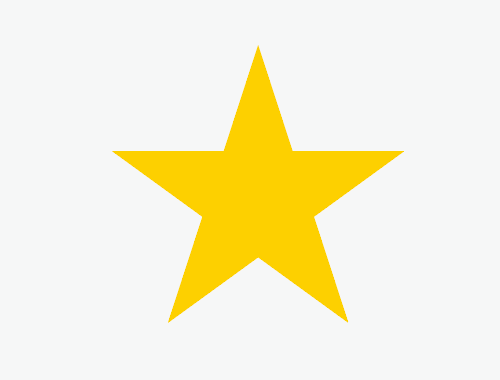
ライブコーナーウィジェットの詳しい使い方はコチラの記事で完全解説しています。
バウンディングボックスのリセット
一部のツールで使える機能
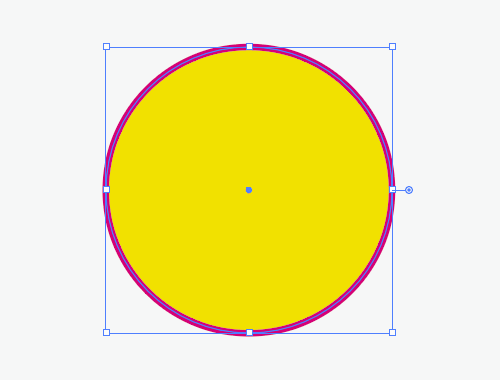
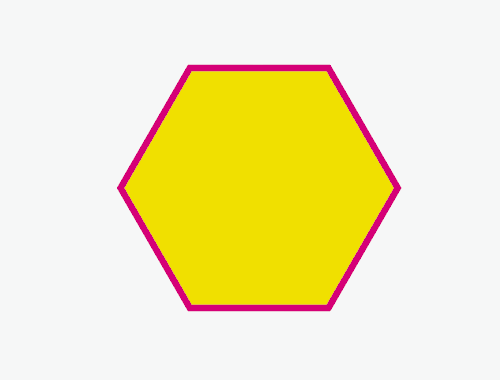
回転ツールや拡大・縮小ツールが便利
バウンディングボックスを使えば簡易的な拡大・縮小や回転を手軽に行えます。
より高度で正確な拡大・縮小や回転を行いたい場合は [ 拡大・縮小ツール ] や [ 回転ツール ] を使います。
数値指定での正確な拡縮、回転が可能。
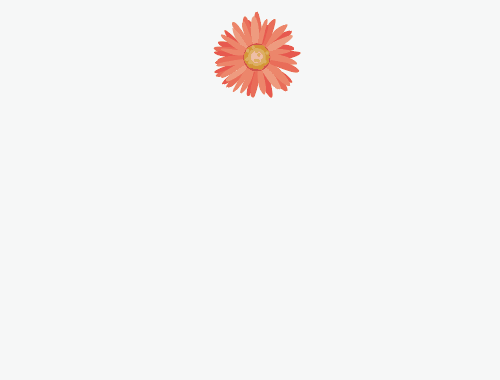
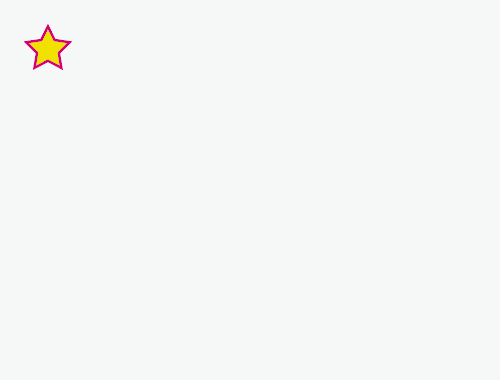
単に拡縮や回転を行うだけでなく、上記のような表現も簡単に作れますよ。
紙媒体やPDF形式で作成したポートフォリオの品質を手っ取り早く高めるには、高品質なテンプレートの活用が最も効率的かつ効果的です。
商用利用可能で高品質テンプレートばかり厳選!
今まで意識しなかった多くの「気づき」に出会えますよ。
※なお、ポートフォリオ制作はInDesign(インデザイン)を使うのが最も効率的です。
コチラでインデザ初心者の方向けにポートフォリオテンプレートの使い方を詳しく解説しております。

2時間あればポートフォリオが作れます。
編集にはInDesignが必須、未導入の方はInDesign公式サイトから入手しておきましょう。
ダウンロードする

A4に印刷したポートフォリオ、PDF形式、どちらも短時間で作成可能です。
ダウンロードする


作品を大きく見せる、制作過程を見せる、複数見せる、横長作品を画面内に綺麗に収める等、どんなパターンにも当てはめる事が可能ですよ。
ダウンロードする

単色に文字だけで構成した表紙も素敵です。
ページ中身のレイアウトパターンも豊富、あえて表紙をシンプルにする手法もアリですよ。
ダウンロードする
下記リンクで多数の高品質なポートフォリオテンプレートを紹介しています!
Illustratorのスキルアップをする上で、プロが作成した生データを研究する事は重要です。
下記記事でプロが作成した高品質で汎用性の高いテンプレート素材を紹介しています。
全て商用利用可能、テキストや画像を変えるだけでプロの品質が出せます。
制作の手間を劇的に軽減するだけでなく、スキルアップの教材としても活用できますよ!
様々なフライヤーのテンプレート50選
ロゴ・見出しなどキャッチなオリジナルタイトルを一瞬で作成できる優秀な素材ばかり!
商用利用が可能で高品質なテキストエフェクト50選
下記記事で良質な素材を紹介しております。併せてチェックしてください!
以上、Illustrator(イラストレーター)のバウンディングボックスの使い方についてでした。
選択したオブジェクトを簡単・手軽に拡大・縮小、回転ができる便利な機能です。
イラレを使い始めたばかりの方はバウンディングボックスを有効化しておく事をオススメします。
[ バウンディングボックスのリセット ] はあまり知られていませんが、シーンによってが使える機能です。
ポートフォリオやチラシ・名刺などの印刷物の作成、Webデザインやバナー、ゲームUI等のUIデザイン等、Illustratorを使ったクリエイティブ全般に活用できるバウンディングボックスを使いこなしてください!
ではまた!

ポートフォリオ制作はイラレよりInDesignの方が効率的に作成できます。
まだInDesignを導入されていない方はAdobe公式サイトから入手できます。
高品質で商用利用可能なポートフォリオテンプレート46選はコチラ!
イラレ基本操作









































バナーやデザイン関連







絵作り













アイコン・ロゴ制作
















追加機能・その他機能











ポートフォリオやDTPテンプレート





スウォッチやブラシ素材





テキストをロゴにできるエフェクト


汎用的なデザイン素材や季節素材